Если вы живете на передний край и хотите самые последние функции Windows 10, то это руководство по загрузке и установке Windows 10 Октябрь 2018 Обновление прямо сейчас будет для вас.
Redstone 5 — это кодовое имя для предстоящего крупного обновления для Windows 10, которое, по слухам, будет выпущено в октябре и будет называться Windows 10 October 2018 Update. Как и в предыдущих крупных обновлениях, обновление Windows 10 октября 2018 года приведет к появлению новых интересных функций для операционной системы, и если вы не можете дождаться, чтобы попробовать их, вы можете получить ранний доступ, установив обновление Windows 10 октября 2018 года на свой компьютер ,
Это ранняя версия следующего обновления для Windows 10, поэтому вы должны знать, что использование его связано с рисками. Многие функции являются экспериментальными или незавершенными, и существует элемент опасности для установки основных обновлений операционной системы, поэтому мы настоятельно рекомендуем сначала создать резервные копии важных данных. Ознакомьтесь с нашим руководством по наилучшему бесплатному программному обеспечению резервного копирования 2018.
Вы также должны создать точку восстановления системы, а в нашем руководстве по переустановке Windows 10 мы покажем вам, как это сделать. Если вы полагаетесь на свой компьютер и не можете рисковать чем-либо, что-то происходит с ним, мы рекомендуем установить обновление Windows 10 октября 2018 года на запасную машину или удержаться до тех пор, пока не будет выпущена окончательная версия, которая может быть как только 2 октября.
После того, как вы это сделали, прочтите инструкции о том, как загрузить и установить обновление Windows 10 октября 2018 года.
Как загрузить и установить Windows 10 Октябрь 2018 Обновление как Windows Insider
Чтобы получить ранние версии обновления Windows 10 октября 2018 года, вам сначала нужно зарегистрироваться для программы Windows Insider.
Для этого откройте приложение «Настройки» в Windows 10 (вы можете сделать это, нажав кнопку «Пуск», затем выбрав значок cog. Затем нажмите «Обновить». «Безопасность», а в меню в левой части окна выберите «Программа Windows Insider».
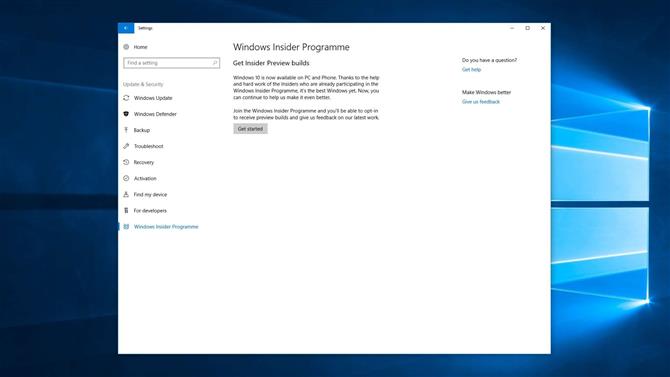
Теперь нажмите «Начать», чтобы зарегистрироваться, чтобы начать процесс. Вам будет предложено связать учетную запись, поэтому используйте учетную запись Microsoft, которую вы используете для входа в Windows 10.
В раскрывающемся списке выберите «Просто отправьте мне ранние обновления», затем нажмите «Подтвердить». Вам нужно нажать «Подтвердить» на следующем экране, а затем вам будет предложено перезагрузить Windows, чтобы сохранить вашу работу, а затем перезапустить.
Как загрузить обновления ISO 10 октября 2018 года
Microsoft также установила файлы ISO для обновления Windows 10 октября 2018 года для загрузки, поэтому, если вы хотите выполнить новую установку обновления Windows 10 октября 2018 года, а не обновлять текущую версию Windows 10, вы можете сделать это.
Файлы ISO — это образы дисков, которые позволяют записывать загрузочные компакт-диски или DVD-диски — или создавать загрузочные USB-накопители — чтобы вы могли выполнить новую установку обновления Windows 10 октября 2018 года.
Чтобы загрузить Windows-файлы 10 октября 2018 года, обновите файлы ISO, перейдите на веб-сайт предварительного просмотра Windows Insider. Прокрутите вниз до нижней части страницы, где указано «Выбрать издание». Выберите «Предварительный просмотр Windows Insider — Build 17758». Это последняя версия обновления Windows 10 октября 2018 года.
Нажмите «Подтвердить», затем выберите язык, который вы хотите установить, и нажмите «Подтвердить». Страница обновится, и вы увидите синюю кнопку «Загрузить». Нажмите его, чтобы начать. Это большой файл, поэтому это может занять некоторое время.
Теперь вы можете записать ISO-файл на DVD-диск или сделать загрузочный USB-накопитель с помощью Microsoft Windows USB / DVD Download Tool.
После этого загрузите файл и следуйте инструкциям по установке ранней версии Windows 10 Октябрь 2018 Обновление прямо сейчас.
- Как использовать Windows 10
